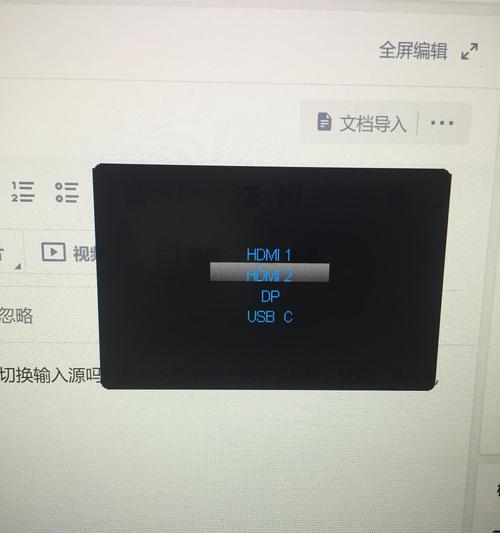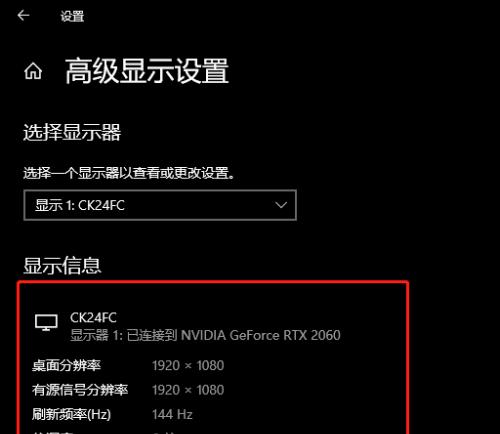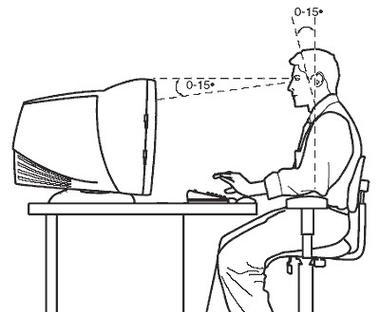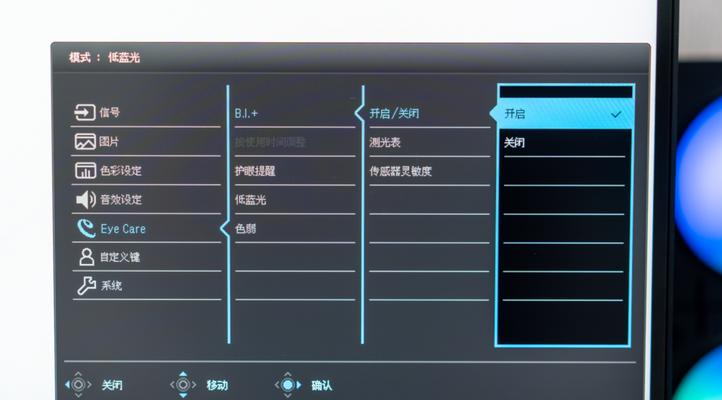低配电脑显示器设置方法是什么?
在计算机视觉体验中,显示器扮演着至关重要的角色。即便是低配电脑,通过合理的设置也可以显著提升视觉效果和使用体验。本文将向您展示如何对低配电脑显示器进行设置,旨在帮助您优化电脑的显示性能,同时保持操作简便,适合所有用户。
一、了解显示器的基本设置
在开始之前,了解显示器的基本设置选项是十分必要的。所有显示器通常都会提供一些基础的操作选项,比如亮度、对比度、清晰度等。这些参数对于不同质量的显示器来说都至关重要,即使是低配电脑,调整这些参数也能带来肉眼可见的改变。
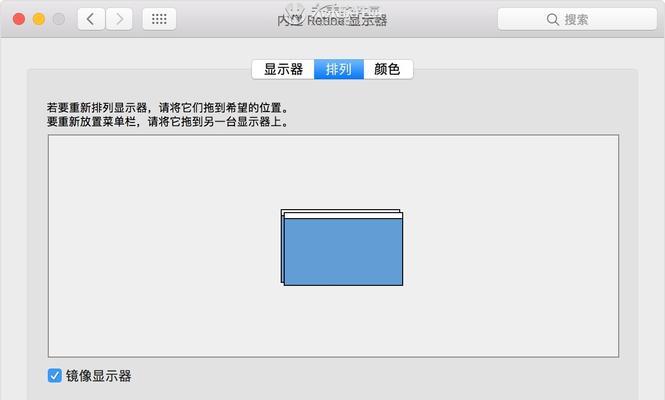
二、调整显示器的分辨率
分辨率的调整是提升低配电脑显示效果的第一步。适当的分辨率可以使得屏幕内容显示得更加清晰,对于处理图像和视频工作尤为重要。
1.在桌面空白处右击,选择“显示设置”。
2.查看当前推荐的分辨率设置,如果当前分辨率低于推荐值,请尝试将其调整到推荐的分辨率。
>注意事项:分辨率的选择需要考虑到显示器和电脑显卡的承受能力,不建议过高或过低的分辨率设置。

三、优化显示缩放和布局
随着操作系统版本的更新,显示缩放和布局的优化成为了易用性提升的关键。对于低配电脑而言,合理的缩放设置可以避免界面看起来拥挤或过于稀疏。
1.同样在“显示设置”中找到缩放与布局的选项。
2.按照视觉舒适度以及操作便捷性进行个性化调整。
>小贴士:部分低配电脑可能无法完美支持所有缩放比例,建议选择系统推荐的缩放比例以获得最佳显示效果。

四、调节亮度和对比度
显示器的亮度和对比度在很大程度上影响到观看体验。过低的亮度可能导致眼睛疲劳,过高的亮度则可能使得细节丧失。
1.在显示器的菜单或按钮中找到亮度调节选项。
2.逐步调整亮度和对比度,直到达到满意的观看效果。
>提示:在不同光照环境下,显示器的最佳设置可能有所不同。建议在自然光和人工光环境下分别尝试调节,找到最适合的设置。
五、校准颜色
颜色显示的准确性对于图形设计、照片编辑等视觉相关工作至关重要。即使是低配电脑,通过校准也可以使颜色显示得更加真实。
1.使用操作系统的校色工具进行基本的颜色校准。
2.如果需要更专业的颜色校准,可以使用外部校色设备。
>注意:校色过程中请确保以中性环境光线为准,避免在有色光环境下校准。
六、关闭不必要的视觉特效
视窗操作系统提供了很多视觉特效,这些特效虽然美观,但对低配电脑的性能影响较大。关闭不必要的视觉特效可以释放系统资源,提升系统的响应速度。
1.在“系统属性”中找到“高级系统设置”。
2.进入“性能设置”,选择“调整为最佳性能”。
>建议:关闭特效后,如果发现影响使用,请选择“自定义”并开启对您而言必要的特效。
七、使用外部辅助显示工具
有时,内置的设置选项并不能完全满足您的需求,这时外部的辅助显示工具就显得很有用了。这些工具通常提供更精确的调节选项。
1.选择市面上认可度较高的显示器校准软件。
2.使用这些软件进行更详细的设置和优化。
>多角度拓展:了解显示器的更多参数,例如色域覆盖、响应时间等,可以帮助您更全面地评估和优化您的显示效果。
八、定期维护显示器
显示器是容易被忽视的电脑部件,但它也需要定期的维护来保证显示效果。
1.定期清洁显示器屏幕,防止灰尘积累。
2.检查连接线是否接触良好,避免信号传输不畅。
>实用技巧:保持显示器屏幕的清洁不仅仅是看上去更干净,更重要的是可以减少屏幕反光,提升观看舒适度。
综上所述
通过一步步的介绍,我们了解了如何对低配电脑的显示器进行设置和优化。从分辨率调整到颜色校准,每一个步骤都是为了让显示效果达到最佳。同时,定期的维护和合理的视觉特效设置也是保证电脑显示效果的关键。无论您的电脑配置高低,以上方法都能帮助您获得更优质的视觉体验。
版权声明:本文内容由互联网用户自发贡献,该文观点仅代表作者本人。本站仅提供信息存储空间服务,不拥有所有权,不承担相关法律责任。如发现本站有涉嫌抄袭侵权/违法违规的内容, 请发送邮件至 3561739510@qq.com 举报,一经查实,本站将立刻删除。
- 上一篇: 手机拍照时屏幕自动关闭是什么原因?
- 下一篇: 平板电脑黑屏无法启动?有哪些解决办法?
- 站长推荐
-
-

Win10一键永久激活工具推荐(简单实用的工具助您永久激活Win10系统)
-

华为手机助手下架原因揭秘(华为手机助手被下架的原因及其影响分析)
-

随身WiFi亮红灯无法上网解决方法(教你轻松解决随身WiFi亮红灯无法连接网络问题)
-

2024年核显最强CPU排名揭晓(逐鹿高峰)
-

光芒燃气灶怎么维修?教你轻松解决常见问题
-

解决爱普生打印机重影问题的方法(快速排除爱普生打印机重影的困扰)
-

红米手机解除禁止安装权限的方法(轻松掌握红米手机解禁安装权限的技巧)
-

如何利用一键恢复功能轻松找回浏览器历史记录(省时又便捷)
-

小米MIUI系统的手电筒功能怎样开启?探索小米手机的手电筒功能
-

华为系列手机档次排列之辨析(挖掘华为系列手机的高、中、低档次特点)
-
- 热门tag
- 标签列表
- 友情链接